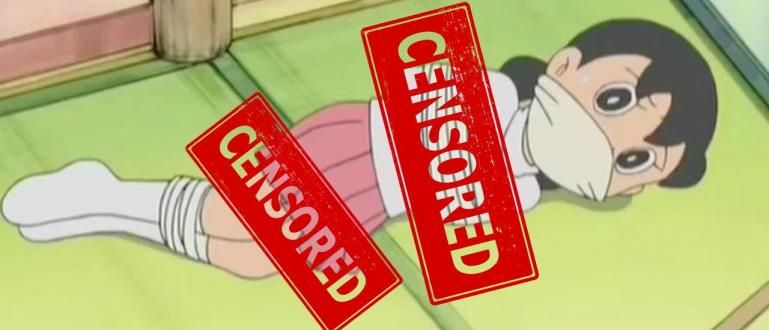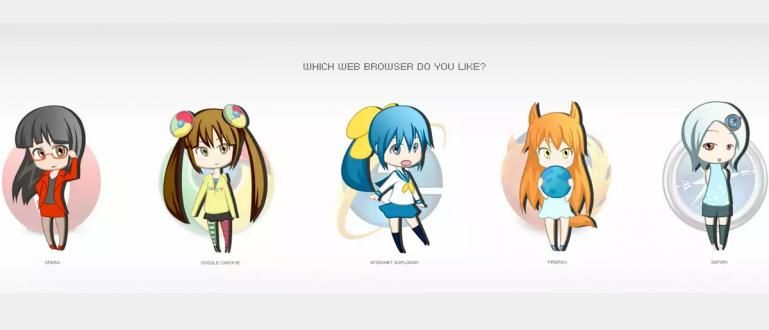Abychom maximalizovali využití aplikace Microsoft Word, tentokrát poskytnu některé klávesové zkratky aplikace Microsoft Word, které lze použít.
Zadejte pomocí Microsoft Word Samozřejmě je to běžná věc, kterou dělá mnoho lidí. Ať už jsou to studenti, vysokoškoláci nebo kancelářští pracovníci, samozřejmě vám není cizí ani Microsoft Word.
Kromě toho, že se snadno používá, software Textový procesor společnosti Microsoft má celou řadu zajímavé funkce pro jeho uživatele.
Chcete-li maximalizovat svou práci při používání aplikace Microsoft Word, tentokrát vám jich pár dám zkratky (zkratka)klávesnice které lze použít v aplikaci Microsoft Word.
Jaké jsou klávesové zkratky, které lze použít v aplikaci Microsoft Word? Tady je recenze!
- Word Flow, oficiální klávesnice společnosti Microsoft speciálně pro psaní jednou rukou
- Různé způsoby, jak převést PDF do Wordu z vašeho oblíbeného gadgetu, opravdu snadné!
- Jak otevřít soubory PDF, PowerPoint, Excel a Word na telefonu Android
Klávesové zkratky aplikace Microsoft Word
 Zdroj fotografií: Foto: LifeHacker
Zdroj fotografií: Foto: LifeHacker Kombinace CTRL + některá písmena
- CTRL + A: Výběr textu
- CTRL + B: Tučný text
- CTRL+C: kopírovat (Kopírovat text)
- CTRL + D: Otevře okno Formátování písem
- CTRL + E: Zarovnání textu na střed
- CTRL + F: Vyhledání slova
- CTRL + G: Přejít na konkrétní stránku
- CTRL + H: Nahraďte slovo/větu jiným slovem/větou
- CTRL+I: kurzíva (udělejte kurzívu)
- CTRL+J: Zdůvodněte (udělejte text rovnoměrně vlevo a vpravo)
- CTRL + K: Přidat hypertextový odkaz
- CTRL+L: Zarovnejte doleva (vytvořit text zarovnaný doleva)
- CTRL + M: Vytvořte odstavec zleva
- CTRL + N: Vytvořit soubory Nový
- CTRL + O: Otevřít soubor
- CTRL+P: Tisk
- CTRL+Q: Smazat editace
- CTRL+R: Zarovnejte doprava (zarovnat vpravo)
- CTRL+S: Uložit
- CTRL + T: Zablokuje odstavec
- CTRL+U: Zdůraznit (přidat podtržítko)
- CTRL+V: Vložit (kopírovat text)
- CTRL + W: Zavře okno aplikace Word
- CTRL+X: Střih
- CTRL+Y: předělat
- CTRL+Z: vrátit
Kombinace CTRL + Shift + některá písmena
- CTRL + SHIFT + C: Kopírovat formát
- CTRL+SHIFT+D: Dvojité podtržení
- CTRL+SHIFT+E: Sledujte změny
- CTRL + SHIFT + F: Změna písma
- CTRL+SHIFT+H: Skryje text
- CTRL + SHIFT + K: Všechna písmena budou velká
- CTRL + SHIFT + L: Vytvořit seznam
- CTRL+SHIFT+M: Odstraní odstavec zleva
- CTRL + SHIFT + N: Normální
- CTRL + SHIFT + P: Změna velikosti písma
- CTRL + SHIFT + Q: Změna písmen na symboly
- CTRL+SHIFT+S: Použít styl
- CTRL+SHIFT+T: Omezte visící odstavce
- CTRL+SHIFT+V: Vložit formát
- CTRL + SHIFT + W: Podtržení bez mezer
- CTRL + SHIFT + >: Zvětší velikost písma
- CTRL + SHIFT + <: Zmenšení velikosti písma
Další kombinace CTRL
- CTRL + ]: Zvětší velikost písma
- CTRL + [: Zmenšení velikosti písma
- CTRL + 1: Zadejte vzdálenost 1
- CTRL + 2: Zadejte vzdálenost 2
- CTRL + 5: Zadejte vzdálenost 1,5
- CTRL + 0: Odebere mezery mezi odstavci
- CTRL + Home: Přejít na hlavní stránku
- CTRL + End: Přejít na konec stránky
- CTRL + Enter: Konec stránky
- CTRL + Delete: Smaže jedno slovo vpravo
- CTRL + Backspace: Smaže jedno slovo doleva
- CTRL+Tab: Tab
- CTRL + Page Up: Přejít na předchozí stránku
- CTRL + Page Down: Přejít na další stránku
- CTRL + šipka doleva: Přesun po slovech zleva
- CTRL + šipka vpravo: Přesun po slovech zprava
- CTRL + šipka nahoru: Přesun na horní odstavec
- CTRL + šipka dolů: Přesun na spodní odstavec
- CTRL+ALT+R: Symbol registrovaná ochranná známka ( )
- CTRL + ALT + T: Symbol ochranné známky ( )
- CTRL + ALT + M: Přidat komentáře
- CTRL + ALT + I: Změňte na náhled před tiskem
- CTRL+ALT+S: Symbol autorská práva nebo Vytvořte odstavec rozdělit
Jedná se o různé klávesové zkratky, které lze použít v aplikaci Microsoft Word. Pokud se vyskytne chyba nebo znáte jinou zkratku aplikace Word, můžete podíl ve sloupci komentářů.
 Microsoft Corporation Office & Business Tools Aplikace STÁHNOUT
Microsoft Corporation Office & Business Tools Aplikace STÁHNOUT Nezapomeňte si také přečíst související články Hry nebo jiné zajímavé příspěvky od Em Yopik Rifai.